L'utilisation de l'audio Chromecast est bénéfique pour les personnes qui souhaitent toujours accéder à de la bonne musique à tout moment. Cependant, de nombreux utilisateurs d'iTunes et d'Apple Music ne savent pas comment ils peuvent lire iTunes Music sur Chromecast. Apprendre à connaître la procédure iTunes vers Chromecast serait certainement assez utile pour de nombreux auditeurs.
Lorsque vous avez déjà rencontré ce problème, avez-vous recherché des références sur le Web ? Si vous l'avez fait, vous avez sûrement vu un tas de correctifs ainsi que l'utilisation d'applications logicielles tierces telles que Google Play Music et d'outils capables de convertir des fichiers rapidement et efficacement. Si vous vous demandez comment cela peut être possible, vous devez continuer à lire cet article pour en savoir plus. Vous ne devriez pas vous inquiéter à ce sujet car il existe en fait des solutions que vous pouvez utiliser pour lire iTunes Music sur Chromecast.
Contenu de l'article Partie 1. Pouvez-vous jouer à iTunes sur Chromecast ?Partie 2. Comment lire de la musique iTunes sur Chromecast ?Partie 3. Pour tout résumer
Pour Chromecast et iTunes ou les utilisateurs d'Apple Music, la question habituelle est « pouvez-vous lire iTunes Music sur Chromecast ? ». Pour ceux qui ont déjà essayé de le faire auparavant, il y a peut-être eu des erreurs enregistrées et vues. Mais avez-vous une idée pourquoi?
Chromecast audio est une technologie qui a en fait été développée par Google. Il s'agit d'un appareil que vous pouvez simplement brancher sur le haut-parleur que vous utilisez actuellement lors de la diffusion en continu à l'aide de votre connexion de données. Une fois que vous avez terminé de configurer cela, vous pouvez maintenant obtenir votre appareil et commencer à diffuser.
Auparavant, il n'était autorisé à diffuser des pistes qu'à partir de plusieurs applications de diffusion de musique telles que Pandora, Google Play Music et Spotify. C'est l'une des raisons pour lesquelles Apple Music est impossible à lire sur les appareils compatibles avec Chromecast. De plus, les fichiers Apple Music sont protégés par DRM, ce qui rend difficile l'accès aux gadgets non iOS.
Cependant, récemment, les utilisateurs ont pu utiliser des appareils compatibles Chromecast pour lire leurs morceaux Apple Music préférés. Mais cela est étant donné qu'ils paient les frais d'abonnement requis. Sinon, une erreur se produirait. Comment lire iTunes Music sur Chromecast ?
Vous pouvez suivre la procédure ci-dessous. Notez que vous avez besoin d'un appareil Android fonctionnant sous la version 5.0 ou plus récente.
Gardez à l'esprit que vous ne pouvez le faire que si vous payez l'abonnement Apple Music et si vous utilisez un gadget Android sous une nouvelle version.
Si vous êtes un utilisateur de tablette Android, nous pouvons vous donner des conseils pour écouter des chansons Apple Music sur votre tablette.
Maintenant, le dilemme se produit si vous êtes un utilisateur iOS ou si vous n'avez pas le budget pour payer les frais nécessaires pour profiter de toutes ces pistes Apple Music que vous aimez. iTunes vers Chromecast est-il toujours possible ? Pouvez-vous lire iTunes Music sur Chromecast ?
Découvrez la réponse dans la deuxième partie de cet article.
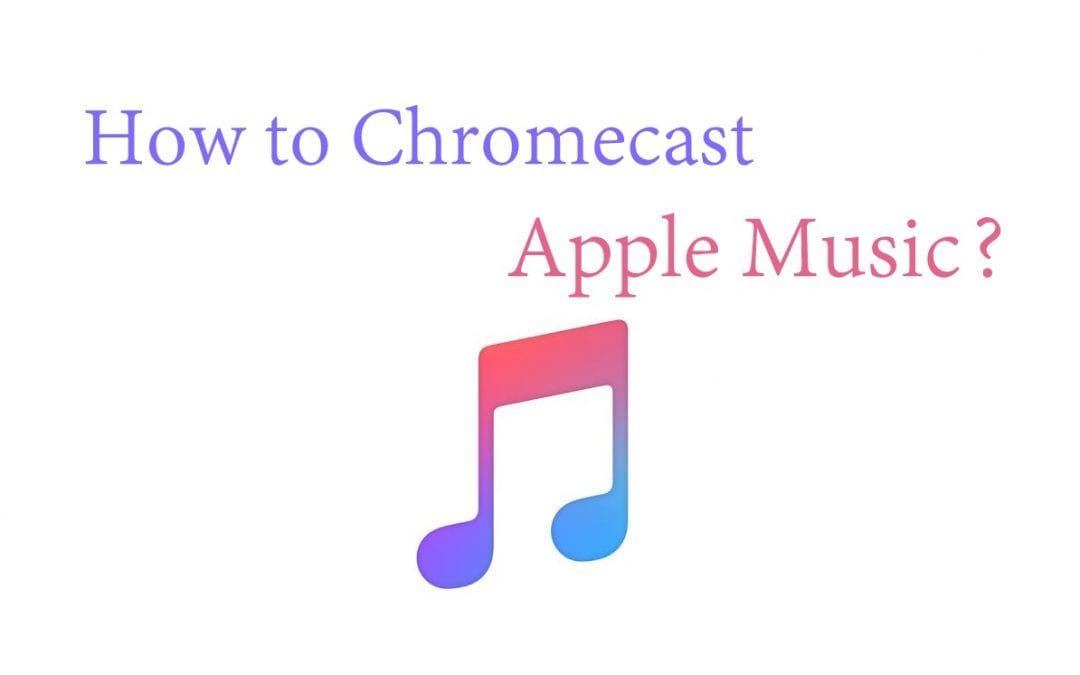
Dans cette partie, nous allons découvrir la procédure iTunes vers Chromecast en utilisant d'abord Google Play Music et ensuite, via l'audio ou les haut-parleurs habituels (une fois que vous avez les pistes iTunes ou Apple Music que vous souhaitez lire). J'espère que nous pourrons savoir comment lire iTunes Music sur Chromecast.
Le moyen le plus simple de lire iTunes Music sur Chromecast consiste à télécharger les pistes iTunes sur votre ordinateur personnel à l'aide d'une application logicielle qui peut supprimer la protection DRM de ces fichiers. Dans ce cas, nous allons recommander l'utilisation de ce TuneSolo Apple Music Converter.
Le processus consisterait à télécharger des pistes iTunes et à les télécharger sur Google Play Music avant de les diffuser. Avant d'entrer dans les détails, nous vous donnerons quelques brèves idées sur la raison d'utiliser ce TuneSolo Apple Music Converter est la meilleure option.
Que pouvez-vous obtenir en utilisant TuneSolo Convertisseur de musique Apple ?
Notez qu'avant de passer aux processus de conversion et de téléchargement, les applications iTunes et Apple Music doivent être fermées afin de garantir le succès des processus.
Maintenant, voici un aperçu de ce qui doit être fait.
Voici les descriptions des étapes mentionnées ci-dessus.
La première chose est bien sûr d'installer votre TuneSolo Apple Music Converter sur votre PC. Ceci est pris en charge par les ordinateurs Windows et Mac. Afin de voir tous les détails de ces choses nécessaires, vous pouvez consulter le site Web principal. Une fois le processus d'installation terminé, ouvrez simplement l'application pour arriver à l'interface principale.
Dans l'interface principale, faites glisser et déposez toutes les pistes iTunes que vous souhaitez conserver sur votre PC pour la diffusion. Vous pouvez traiter de nombreux fichiers, il est donc possible d'en ajouter beaucoup. Une fois le processus de téléchargement terminé, choisissez le format de sortie vers lequel vous souhaitez convertir les fichiers.
Assurez-vous que vous modifierez tout ce que vous souhaitez modifier dans les paramètres. De plus, vous devez définir le chemin de sortie à l'avance afin de voir facilement où se trouvent les fichiers convertis une fois le téléchargement terminé.

Enfin, appuyez sur le bouton « Convertir » pour lancer le processus de conversion. Comme la conversion est en cours, vous serez également assuré que la protection DRM sera supprimée. Après quelques minutes, les fichiers convertis seront prêts sur votre chemin de sortie défini et vous pouvez maintenant les diffuser.

Après le processus de téléchargement, vous devez maintenant suivre les étapes pour les transférer vers Google Play Music et les diffuser sur Chromecast.
Après avoir converti les fichiers, vous pouvez maintenant les transférer sur Google Play Music pour enfin lire iTunes Music sur Chromecast.
Tout d'abord, vous devez accéder au lecteur Web Google Play Musique. De là, allez dans le "Menu" et appuyez enfin sur l'option "Télécharger de la musique". Vous pouvez soit faire glisser et déposer les chansons converties, soit cliquer sur l'option « Télécharger » pour les sélectionner dans la bibliothèque de votre PC.
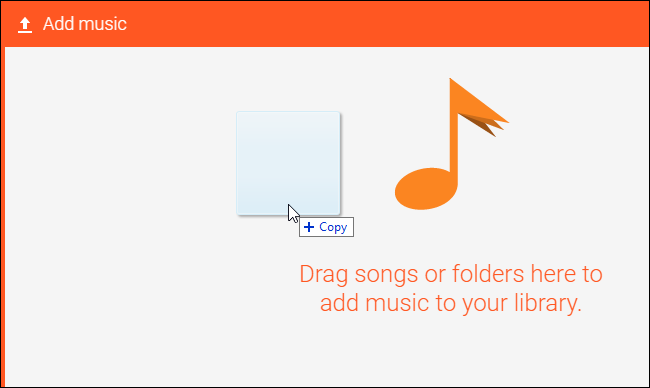
Une fois transféré, vous pouvez enfin commencer le processus de diffusion via votre ordinateur ou iPhone ou iPad.
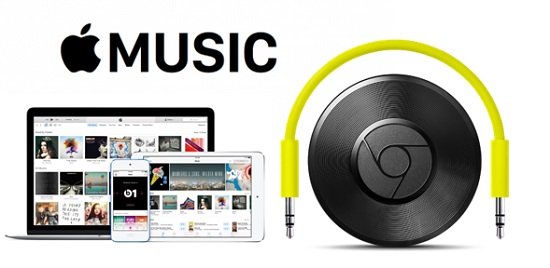
En plus d'utiliser Google Play Music pour lire iTunes Music sur un appareil Chromecast, vous pouvez également utiliser l'audio Chromecast via le haut-parleur.
Dans cette méthode, vous n'avez besoin que d'un outil capable de supprimer la protection DRM des pistes Apple Music et de votre haut-parleur.
Vous devez d'abord convertir et télécharger les chansons Apple Music à l'aide de ce TuneSolo Convertisseur de musique Apple. Les étapes sont les mêmes que la première méthode, donc pour que cela reste simple, vous devez suivre ce qui suit.
Astuce : Gardez vos applications Apple Music et iTunes fermées lorsque vous accédez au TuneSolo Convertisseur de musique Apple.
Effectuez le processus d'installation en remplissant toutes les conditions requises (comme indiqué sur le site Web principal). L'accomplissement de ces exigences doit être facile. Après l'installation, ouvrez l'application pour commencer.
Ajoutez ces pistes à convertir et assurez-vous de choisir un format de sortie qui est principalement pris en charge par de nombreux médias et lecteurs de musique. Définissez les paramètres de sortie en fonction de vos préférences.
Cochez le bouton « Convertir » pour enfin commencer le processus de conversion. Une fois que vous avez enregistré les fichiers sur votre PC, vous pouvez maintenant passer à l'étape suivante.
Assurez-vous que votre Chromecast audio a été connecté à votre haut-parleur. Configurez-le et enfin, vous pouvez lire iTunes Music sur Chromecast !
À la lecture de l'intégralité de l'article, connaissez-vous la réponse à la question « puis-je lire iTunes Music sur Chromecast ? ». Considérez-vous maintenant ce problème ou ce dilemme comme résolu ?
Il est facile de lire iTunes Music sur Chromecast. Les procédures et les choses nécessaires pour procéder ne sont que quelques-unes et faciles à compléter. Si vous souhaitez écouter vos listes de lecture, albums ou chansons iTunes les plus appréciés, via vos appareils compatibles Chromecast, ce serait simple à faire. Utilisez ce guide et vous êtes prêt à partir!
Si tu veux écoutez iTunes Music sur votre lecteur MP3, nous pouvons également vous donner un guide facile!
Accueil
Apple Music Converter
Comment lire de la musique iTunes sur Chromecast : découvrez comment ici
Commentaires(0)
Répondre
1.Votre nom
2.Votre e-mail
3.Votre avis
Copyright © 2025 TuneSolo Software Inc. Tous droits réservés.
Laissez un commentaire
1.Votre nom
2.Votre e-mail
3.Votre avis
Envoyer